Spis treści
Użytkownicy często zgłaszali: „Pobrałem plik EXE na mój komputer z systemem Windows 10 i odkryłem, że nie można go otworzyć. Po próbach przez wiele godzin nie można go otworzyć. Czy coś jest nie tak z moim komputerem, czy to uszkodzenie plików EXE?” Pliki EXE, zwane również plikami wykonywalnymi, są wykorzystywane przez system operacyjny do uruchamiania programów. Zazwyczaj pliki wykonywalne posiadają rozszerzenia EXE, ale nadal posiadają inne typy formatów plików, w tym CMD, WSH, BAT, COM itp. Jednym z głównych powodów nieotwierania plików EXE jest uszkodzenie.
Zastanawiasz się „ jak naprawić uszkodzone pliki exe w systemie Windows 10 ?” Poniżej wymieniono 3 najlepsze rozwiązania.
Naprawa 1. Napraw uszkodzone pliki EXE w systemie Windows 10 za pomocą oprogramowania do naprawy plików
Uszkodzenie pliku może wystąpić nagle i może dotyczyć dowolnego formatu pliku, w tym PDF, PowerPoint, Excel, Word, wideo, audio i innych. Najskuteczniejszym rozwiązaniem naprawy uszkodzonych plików w systemie Windows 10 jest użycie oprogramowania do naprawy plików.
EaseUS Fixo Document Repair to jedno z najlepszych narzędzi do naprawy i odzyskiwania istniejących lub brakujących filmów, zdjęć i uszkodzonych plików EXE w każdych okolicznościach uszkodzenia danych. Będąc skutecznym oprogramowaniem do naprawy dokumentów, EaseUS Fixo może:
- Napraw uszkodzone pliki zdjęć .
- Napraw uszkodzone pliki na laptopach, dyskach twardych i komputerach stacjonarnych.
- Rozwiąż kilka plików jednocześnie.
- Napraw uszkodzone pliki EXE po ich odzyskaniu.
Aby naprawić uszkodzone spakowane pliki, wykonaj poniższe kroki:
Krok 1. Pobierz i uruchom EaseUS Fixo File Repair na swoim komputerze. Wybierz „File Repair”, aby naprawić uszkodzone pliki Zip. Kliknij „Add Files”, aby wybrać uszkodzone pliki Zip przeglądając swoje foldery.

Krok 2. Aby naprawić wiele plików Zip jednocześnie, możesz kliknąć przycisk „Napraw wszystkie”. Jeśli chcesz naprawić jeden plik, przesuń wskaźnik myszy na wybrany plik i wybierz „Napraw”. Możesz również wyświetlić podgląd pliku Zip, klikając ikonę oka.

Krok 3. Kliknij „Zapisz”, aby zapisać wybrany plik. Możesz również wybrać „Zapisz wszystko”, aby zapisać wszystkie naprawione pliki. Następnie wybierz „Wyświetl naprawione”, aby zobaczyć miejsce docelowe zapisu naprawionych plików Zip.

Kroki pobierania tego profesjonalnego oprogramowania do naprawy plików są bezproblemowe. Pobierz je teraz! Jeśli podobają Ci się podane tutaj informacje, podziel się nimi ze znajomymi w mediach społecznościowych.
Poprawka 2. Napraw pliki EXE za pomocą narzędzia online w systemie Windows 10
Pliki EXE ulegają uszkodzeniu? Co teraz? Możesz szybko naprawić wszystkie uszkodzone typy plików dokumentów, takie jak Excel, PDF, Word i PowerPoint. Czy jest jakaś treść, którą należy dodać, niedokładny układ lub inne błędy?
EaseUS Online File Repair to kompleksowe oprogramowanie do naprawy plików EXE za pomocą jednego kliknięcia. Korzystając z tego narzędzia do naprawy dokumentów premium, możesz naprawić różne typy uszkodzonych plików, w tym pliki EXE, niezależnie od poziomu uszkodzenia. Kluczowe funkcje tego narzędzia są następujące:
✅Zalety
- EaseUS to uznana firma o długiej historii tworzenia godnego zaufania oprogramowania.
- Obsługuje wiele platform systemowych, w tym różne systemy operacyjne, zapewniając kompatybilność z różnymi użytkownikami.
☑️Wady
- To narzędzie nie gwarantuje odzyskania plików po naprawie jakiegokolwiek formatu pliku.
Krok 1. Otwórz oficjalną stronę internetową i przeciągnij tutaj swój uszkodzony dokument. Możesz również kliknąć „Prześlij dokument” i znaleźć lokalizację, w której przechowywane są pliki Word, PowerPoint, Excel lub PDF.

Krok 2. Przed rozpoczęciem naprawy musisz wpisać swój adres e-mail, aby otrzymać kod edukacyjny, którego użyjesz w kroku 4. Teraz kliknij „Strat Repairing”, aby uruchomić proces. Poczekaj cierpliwie, aż proces się zakończy. Możesz opuścić witrynę podczas naprawy, ale pamiętaj, aby jej nie zamykać.

Krok 3. EaseUS wyśle Ci kod ekstrakcji po zakończeniu naprawy. Wróć na stronę, wpisz swój kod i kliknij „OK”, aby zapisać plik.

Jeśli ten fragment przypadł Ci do gustu, podziel się nim ze znajomymi w mediach społecznościowych.
Naprawa 3. Napraw uszkodzone pliki EXE w systemie Windows 10 za pomocą CMD
Następnym rozwiązaniem naprawy uszkodzonych plików EXE w systemie Windows 10 jest użycie CMD. Oto kroki naprawy uszkodzonych plików EXE:
Krok 1. W pasku wyszukiwania systemu Windows wpisz cmd i wybierz „Uruchom jako administrator”.
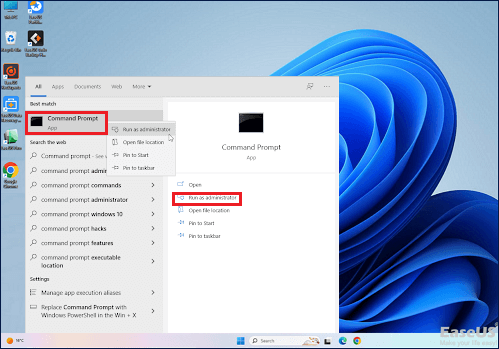
Krok 2. To polecenie assoc .exe=exefile należy skopiować i wkleić do „Wiersza polecenia”, a następnie nacisnąć przycisk „Enter”.

Krok 3. Uruchom ponownie komputer z systemem Windows 10, aby sprawdzić, czy problem został rozwiązany.
Aby pomóc Ci lepiej zrozumieć temat, udostępnimy film. Główne zarysy filmu podano poniżej:
- 00:40 - Kliknij prawym przyciskiem myszy pusty obszar paska zadań i wybierz „Menedżer zadań”.
- 00:47—Uruchom nowe zadanie. Wpisz cmd w oknie „Uruchom” i naciśnij OK.
- 1:00 - W oknie wiersza poleceń wpisz polecenie assoc .exe=exefile i naciśnij enter.
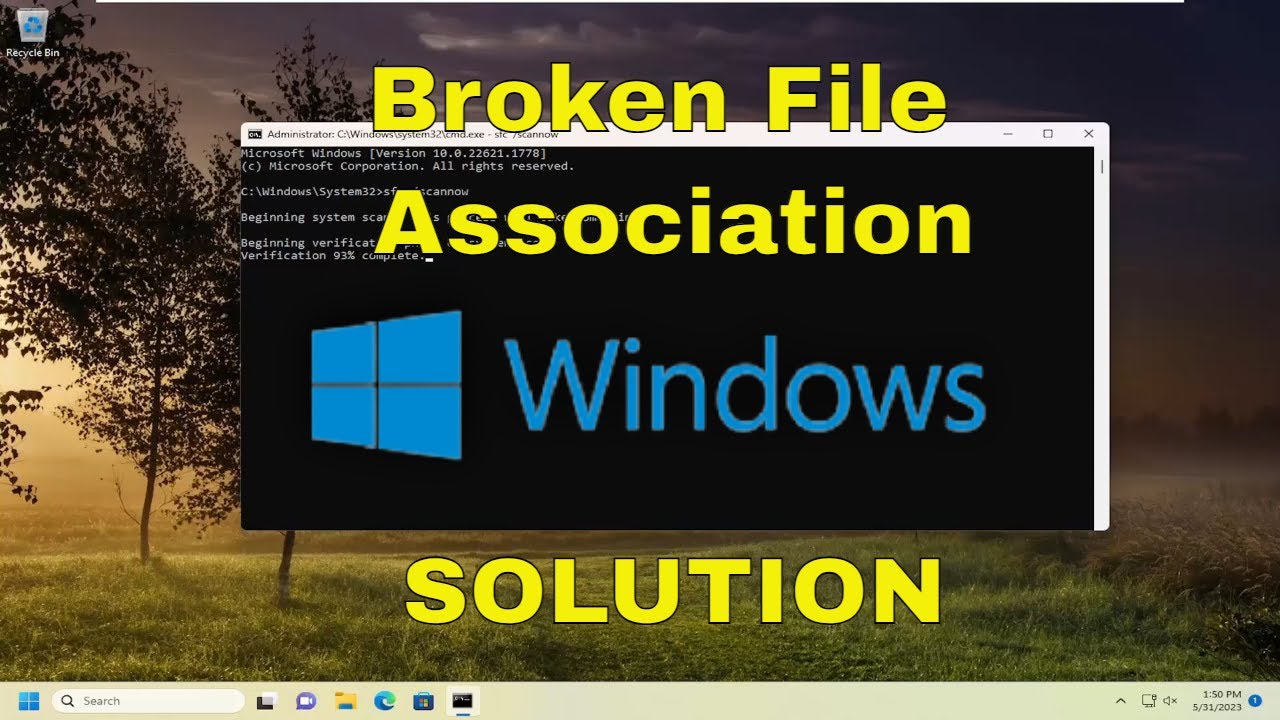
Dodatkowa wskazówka: Jak unikać uszkodzonych plików EXE
Każdy plik wykonywalny, który został zmanipulowany lub zmieniony po niezawodnym kompilatorze, konstruktorze linków i (stabilnym) skutecznym montażu sprzętu hosta. Ogólnie rzecz biorąc, uszkodzenie wyklucza błędy i inne problemy, które mogłyby sprawiać wrażenie, że plik nie działa. Z drugiej strony uszkodzenie pliku sugeruje, że dzieje się coś innego niż zwykłe przetwarzanie, które było konieczne do wygenerowania pliku na początku. Ale uszkodzenia plików EXE można uniknąć, stosując się do poniższych wskazówek:
- Aby zabezpieczyć się przed infekcjami złośliwego oprogramowania, użyj skutecznego programu antywirusowego lub włącz program Windows Defender w systemie Windows 10.
- Ponieważ uszkodzone pliki rejestru powodują uszkodzenie pliku EXE, należy odwrócić proces podkręcania, aby zmaksymalizować wydajność komputera.
- Zaktualizuj właściwą wersję systemu Windows, aby uniknąć uszkodzenia plików EXE.
Jak rozumiesz, głównym winowajcą jest tutaj uszkodzenie; zobaczmy, co może powodować uszkodzenie plików EXE. Oto 4 główne powody, dla których pliki EXE w systemie Windows 10 ulegają uszkodzeniu:
💻Awaria systemu
Dzieje się tak, gdy plik jest otwierany do odczytu i zapisu. Dlatego jeśli nastąpi awaria systemu, gdy pliki EXE pozostają otwarte w trybie odczytu lub zapisu, mogą zostać uszkodzone.
❎Niezgodność wersji
Istnieje szansa, że plik DLL będzie krążył i będzie dostępny w wielu wersjach. Niektóre oprogramowanie może zostać zaktualizowane do nowszej wersji, podczas gdy inne oczekują wcześniejszej wersji. Plik może zostać uznany za uszkodzony w jakiś sposób przez inny program.
⛔Uszkodzenie dysku twardego
Uszkodzony sektor dysku jest najczęstszą przyczyną, dla której pliki EXE użytkowników systemu Windows 10 są zagrożone. Zużycie jest spowodowane jedynie ilością danych odczytanych przez plik systemowy, co zwiększa stan dysku. Chociaż miliony odczytów byłyby potrzebne, zanim mogłoby to spowodować uszkodzenie sektora, nadal jest to możliwe.
⏫Problem z programem podczas aktualizacji
Pliki EXE najprawdopodobniej uległy uszkodzeniu podczas instalacji, a podczas instalacji aktualizacji zmieniono błędną kopię pliku.
Wniosek
Uszkodzenie pliku może występować dość często w systemie Windows. Teraz wiesz, jak naprawić uszkodzone pliki w systemie Windows, ponieważ możesz uzyskać dostęp do programów, aby naprawić te pliki EXE. Możesz być zaskoczony, jak przydatne to będzie. Chociaż te techniki pomagają w obsłudze uszkodzonych plików, mamy nadzieję, że zrobią to samo dla Ciebie. Najlepszym sposobem na naprawę uszkodzonego pliku jest EaseUS Fixo Document Repair. Pobierz narzędzie teraz!
Jak naprawić uszkodzone pliki EXE w systemie Windows 10 — często zadawane pytania
Poniżej znajdziesz najważniejsze odpowiedzi na często zadawane pytania, które pomogą rozwiązać problem uszkodzonego pliku EXE w systemie Windows 10:
1. Jak naprawić uszkodzone pliki w systemie Windows 10?
- W systemie Windows 10 uszkodzone dokumenty można naprawić za pomocą narzędzia DISM. Podejmowane kroki są następujące:
- Aby otworzyć oprogramowanie z funkcjami administracyjnymi, naciśnij klawisze Windows + X i wybierz opcję „Windows PowerShell (administrator)”.
- Wprowadź polecenie: DISM /Online /Cleanup-Image /RestoreHealth
- Cały proces zakończy się w ciągu 10 minut.
- Po naprawieniu danych przez program DISM należy ponownie uruchomić komputer z systemem Windows 10.
2. Jak szybko rozwiązać problem z plikiem EXE systemu Windows 10, którego nie można otworzyć?
Wyłączenie Zapory systemu Windows to pierwszy krok w kierunku rozwiązania błędu pliku EXE, który nie jest otwierany w systemie Windows 10. Oto czynności, które należy wykonać:
- Naciśnij „Windows + S”, wpisz Windows Defender i wybierz opcję „Zapora systemu Windows Defender”.
- Kliknij „Włącz lub wyłącz Zaporę systemu Windows” w lewym panelu.
- Wybierz opcję „Wyłącz Zaporę systemu Windows (niezalecane)” zarówno w ustawieniach sieci publicznej, jak i w ustawieniach sieci prywatnej.
- Kliknij „OK”, aby zapisać zmiany.
Jak odzyskać uszkodzony plik?
EaseUS Fixo Document Repair może pomóc Ci odkodować uszkodzony plik. To narzędzie pozwala Ci naprawić i odzyskać utracone i uszkodzone filmy, zdjęcia i inne.
Powiązane artykuły
-
Naprawa pliku MP4: Jak naprawić uszkodzone pliki MP4 na 3 proste sposoby
![author icon]() Hillary/2024/09/24
Hillary/2024/09/24
-
Naprawiono: Jak naprawić rozmazany film | 3 proste metody
![author icon]() Arek/2024/09/27
Arek/2024/09/27
-
Rozwiąż Przepraszam PowerPoint nie może odczytać ^0 | 7 najlepszych sposobów
![author icon]() Arek/2024/10/09
Arek/2024/10/09
-
Plik Photoshop uszkodzony: jak naprawić plik PSD bez żadnego wysiłku
![author icon]() Hillary/2024/09/25
Hillary/2024/09/25